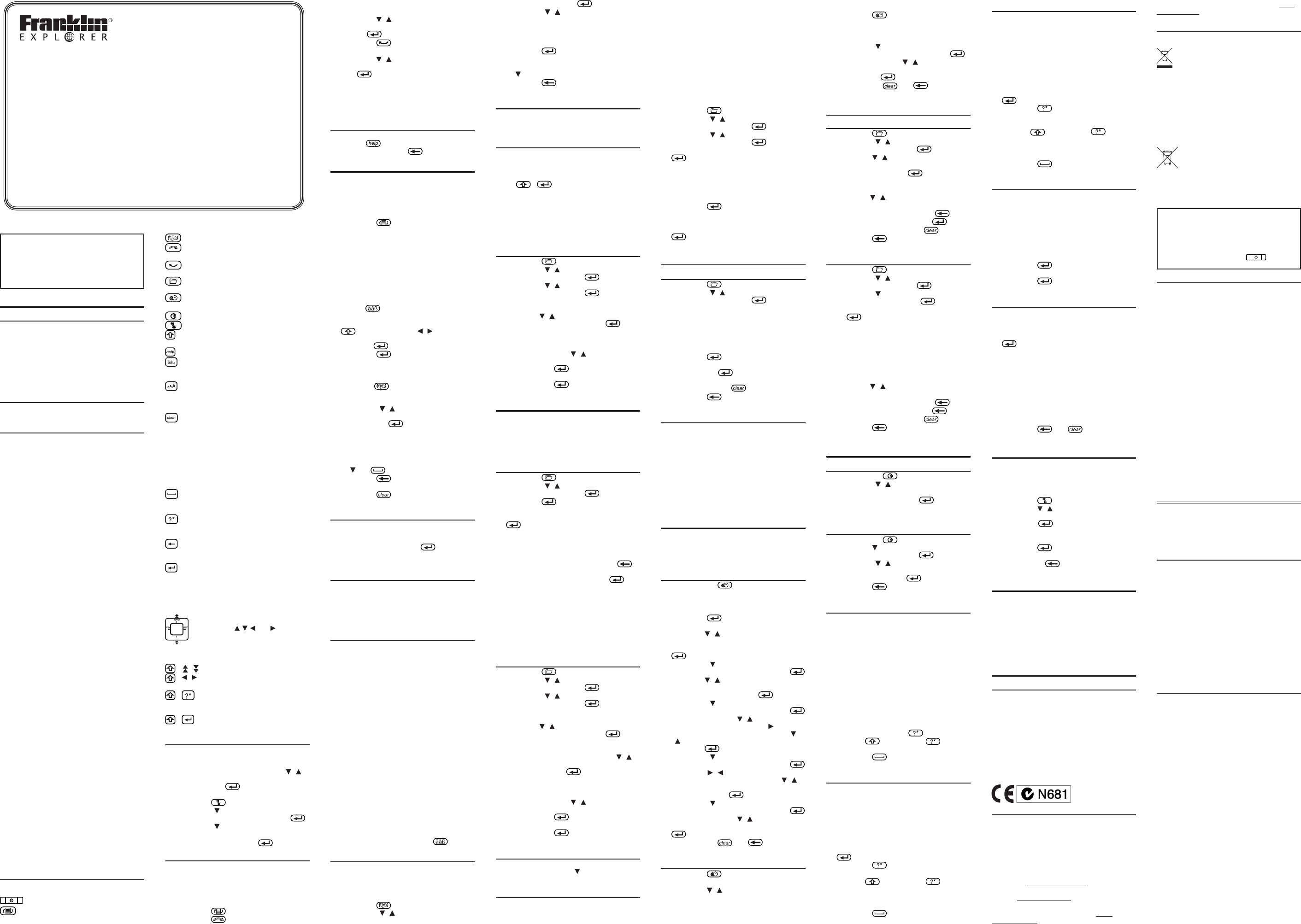9.5 Anagramme
Anagramme for
nden, die aus dem angezeigten
werden können. Jeder Buchstabe kann so viele
Male verwendet werden, wie er in der
erscheint.
1. WAnagramme .
• DieMindestlängeeinesAnagrammsblinktauf
demBildschirm.DieAnzahldermöglichen
Anagramme wird auf der rech
Bildschirms angezeigt.
2. Geben Sie ein Anagramm ein und drücken Sie
.
3. Drücken Sie um alle ungelösten
Anagramme zu sehen und die Runde zu
beenden.
• HaltenSie und drücken Sie um die
Buchstaben des Spielworts zu mischen.
• VerwendenSiediePfeiltast
Anagramme zu sehen.
4. Drücken Sie um eine neue Runde zu
spielen.
9.6 Quiz
Quiz testet Ihre Übersetzungskünste. Hin:
UmdieSpracheimQuizzuändern,müssenSie
vorSpielbeginndieAusgangsspracheändern.
Entnehmen Sie dem Abschnitt
Zielsprache einstellen
1. WQuiz aus dem Spielemenü aus.
• Ein
2. Sprechen Sie das
dessen Übersetzung zu erraten.
3. Drücken Sie , um die Übersetzung
anzuzeigen.
4. Drücken Sie , um eine neue Runde zu
spielen.
9.7 Speicher
WiederNamesagt,testetdiesesSpielIhrGedächtnis.
1. WSpeicher aus dem Spielemenü aus.
2. Drücken Sie die Richtungspfeile, um zu einer
verdeckten Zahl zu springen, und drück
, um sie aufzudecken.
• DieZahlamKursorwirdaufgedeckt.
3. F
nden.
• DasZieldesSpielsistes,allepassenden
Zahlenpaare aufzudecken.
hintereinander die identische Zahl auf
bleiben beide Zahlen aufgedeckt, ansonsten
bleibensieverdeckt.SindsämtlicheZahlen
aufgedeckt, ist das Spiel vorbei, und eine neue
Runde beginnt.
4. Drücken Sie oder , um zu dem
Spiele-Menü zurückzukehren.
10. Einstellungen ändern
MitdiesemÜbersetzerkönnenSiedenKontrast,
die Abschaltung, die Schriftgröße und die
Anzeigespracheändern.Abschaltungszeitbedeutet,
wielangeIhrGeräteingeschaltetbleibt,solltenSie
ihn vergessen haben, abzuschalten.
1. Drücken Sie .
2. Drücken Sie / , um den gewünschten
Menüpunkt zu unterlegen, und drücken Sie
zur Auswahl .
3. V
gewünschte Einstellung anzupassen.
4. Drücken Sie , um die Änderung zu
übernehmen.
• DrückenSieauf , um die Änderung nicht zu
übernehmen.
11. Ihr Gerät zurücksetzen
Sollte die
immern, führen Sie eine Systemrückstellung dur
indem Sie eine Büroklammer verwenden, um den
RückstellknopfaufderGeräterückseiteleichtzu
drücken. WDasallzustarkeDrückendes
KnopfeskannzudauerhaftenSchädenanI
Gerätführen.Ausser
sämtlicheEinstellungenundeingegebeneDatenim
Gerät.
12. W
12.1 Spezikationen
Modell ET:15-LanguageGlobal
Batterien:eineCR-20323-V
Maße: 120 x 85 x 19 mm
Gewicht: 180 g
ISBN: 978-1-59074-695-0
©2001-2012FRANKLINELECTR
INC. Burlington, N.J 08016-4907 U.S.A. Alle Recht
vorbehalten.
Importier
FranklinElectronicPublishersGmbH
Kapellenstr
12.2 T
Deutschland, Österreich:
BitteschickenSiediesesProduktimGarantiefallmit
KaufbelegundFehlerbeschreibunganfolgende
Service Adresse:
FranklinElectronicPublishersc/oOptimalmedia
GmbH,Glienholzweg7,17207Röbel/Müritz.
DentechnischenSupportundBestellinformationen
erreichenSieinDeutschlandunter+49-(0)39931-
56840, email anfrage@franklin.com.
In der Schweiz wenden Sie sich bitt
15, email mail@portacomp.ch.
Bitte beachten Sie aber zunächst die
Informationen auf unserer www
franklin.com/de unter Support/F
Bitte lesen Sie die folgenden Sicherheitswarnungen
und
Hinweis:
verwandt wird, sollte diese Bedienungsanleitung
durch einen Erwachsen vorgelesen werden und der
GebrauchdesGerätssolltebeaufsichtigtstattnden.
MissachtungkannzuV
1. Bevor Sie loslegen
1.1 Erstmalige Benutzung
IhrGerätwirdmiteinerCR2032-3-V
betrieben. Entfernen Sie vor dem ersten Einsatz des
GerätsvorsichtigdenIsolierstreif
DrückenSiemitHilfeeinerBüroklammervorsichtig
aufdieRESET-
Weit
zurücksetzenWDieRESET
ganz leicht gedrückt werden. Andernfalls kann das
Gerätdauerhaftbeschädigtwerden.
1.2 Produktregistrierung
SiekönnendasProduktuntww
registrieren.
1.3 Batterie wechseln
Wechseln Sie die Ba
niedrigen Batteriestand angezeigt wird. W
Wenn die Ba
AuswechselnderBatterielängeralseinigeSekunden
dauert, werden alle vom Benutzer eingegebenen
Informatio-nen gelöscht. Sie sollten deshalb immer
eineschriftlicheAufzeichnungIhrerwichtigenDaten
aufbewahren. Befolgen Sie die Anleitungen zum
Einlegen oder
1. Schalten Sie das Gerät aus und drehen Sie es
um.
2. Önen Sie den V
Batterieabdeckung vorsichtig und nehmen Sie
sie ab.
3. Benutzen Sie, falls nötig, eine Bür
um die alte Batterie zu entfernen.
4. Legen Sie die neue Batterie mit dem + - P
nach oben ein.
• Hinweis: Entf
Schaumpolsterung des anderen
Batteriesteckplatzes und legen Sie dort keine
Batterieein.IhrGerätfunktioniertnurmitderam
ursprünglichenOrteingelegtenBatterie.
5. Setzen Sie den Deckel wieder ein.
Batteriev
• Vorsich
Batterie mit einem unkorrekten Batterietyp
ausgewechselt wird.
• EntsorgenSieverbrauchteBa
Anleitungen.
• Nicht-auadbareBatteriendürfennichtwieder
aufgeladenwerden.LadenSieniemalsBa
diemitdemGerätgeliefertwurden.
• WiederauadbareBatt
Gerätentferntwer
• WiederauadbareBatt
Aufsicht eines Erwachsenen zu laden.
• MischenSiekeinealtenundneuenBatterien.
• NurBatterienvomgleichenoderähnlichen
werdenzur
• DieAnschlusskontaktedürfennicht
kurzgeschlossen werden.
• SetzenSiedieBatterienkeinerdirektenHitzeaus
und versuchen Sie nicht die Batterien zu zerlegen.
Beachten Sie die Anweisungen des Ba
Herstellerszur
• EntfernenSieimmereineschwacheoder
verbrauchteBatterieausdemGerät.
• UmSchädendurchAuslaufender
Batterieüssigkeit zu vermeiden, ersetzen Sie
die Batterien oder die Batterien alle zwei Jahre,
ungeachtetdessen,wieoftdasGerätwährend
dieser Zeit verwendet wurde.
• SollteeineBatterieauslaufen,kanndasGerät
beschädigtwerden.SäubernSiedasBatteriefach
sofort,vermeidenSieHautkontakt.
• HaltenSiekleineKindervondenBatterienfern.
Wenn sie v
einen Arzt auf.
1.4 Beschreibung der
F
SchaltetdasGeräteinoderaus.
Springt auf den
Eingabebildschirm.
• DieListemitdenAusgangssprachenwird
angezeigt.
3. Drücken Sie / , um die gewünschte
Ausgangssprache zu markieren und drück
Sie dann .
4. Drücken Sie .
• DieListemitdenZielsprachenwirdangezeigt.
5. Drücken Sie / , um die gewünschte
Zielsprache zu markieren und drücken Sie
dann .
• Hinweis :F
nachdem Sie ein
Übersetzungseingabe eingegeben haben,
wird die Übersetzung automatisch in der neu
gewähltenZielspracheangezeigt.
1.7 Hilfe
EineHilfsnachrichtkannaufjedemBildschirmdurch
Drückenvon angesehenwerden.Z
desHilfe-MenüsdrückenSie .
2. W
Sie können diesen
einer Ausgangs- in eine Zielsprache benutzen.
SiekönnenjederzeitdieAusgangs-undZielsprache
wechseln. Entnehmen Sie dem Abschnitt
Ausgangs- und Zielsprache einstellen
gemacht wird.
1. Drücken Sie , um zum Eingabebildschirm
des “Übersetzer”
• DieeingegebeneSpracheistIhre
Ausgangssprache.
2. Geben Sie das nachzuschlagende W
• SiekönnenAkzente,diakritischeZeichenund
Großbuchstabeneingeben,aberdasGerät
ndetdieEinträgeauchohnedieEingabevon
Akzenten.
• ZurEingabevonAkzent
Buchstaben ein und drücken dann wiederholt
solan-ge , bis Sie den gewünschten Akzent
sehen.
• UmeinSatzzeicheneinzugeben,drückenSie
+SYMB. Benutzen Sie / , um den
gewünschten Satzzeichen zu markieren, und
drücken Sie .
3. Drücken Sie .
• DieMeldungGefunden: nummer auf dem
Bildschirmauf,gef
Wörternund/oderSätzen.
• DrückenSie ,umnachSätzenzusuchen,
diediesesodereinähnlichesSchlüsselwort
enthalten.
4. Benutzen Sie / , um das unterlegte F
den gewünschten Begri oder Satz zu führen,
und drücken Sie , um die Übersetzung
anzuzeigen.
• Hinweis :F
und Russisch wird auch die Schreibweise mit
lateinischen Buchstaben angegeben.
• Wer
Sie oder zumLesen.
5. Drücken Sie , um zur Liste
zurückzukehren.
6. Drücken Sie , um eine neue Suche zu
starten.
2.1 Schreibfehler korrigier
F
das
ListemitKorrekturvorschlägenangezeigt.Markieren
Sie Ihre Auswahl und drücken Sie . Hinweis :
FürChinesisch,JapanischoderKor
Rechtschreibprüfung vorhanden.
2.2 Suche nach Beugungsformen
DasGeräthateinErkennungssystem,umaufder
Basis einer Beugungsform einen Eintrag zu nden.
Wenn Sie beispielsw
das System Ergebnisse für das
Hinweis:DieseF
undKoreanischnichtverfügbar
2.3 Eingabemethoden verstehen
• GebenSiefürChinesisch lateinische Buchstaben
für die
auch in lateinischen Buchstaben angezeigt. Sie
sehen lediglich einen Eintrag, der von Ihnen
ausgewähltwurde,inchinesischerSchreib
Hinweis: F
Eingabebildschirm das komplette
VersuchenSienich
einzugeben, um damit
• GebenSiefürJapanisch lateinische Buchstaben
ein.
werdendieentsprechendenjapanischen
Schriftzeichen am Eingabebildschirm angezeigt.
Hinweis:DrückenSie SY, um das Zeichen für
einenlangen
• GebenSiefürKoreanisch die entsprechenden
Schriftzeichen einer koreanischen
Standardtastatur
ein. Hinweis:Diekor
benden sich rechts oben auf den
• GebenSiefürRussisch die entsprechenden
BuchstabenIhrer
Alphabet über mehr Buchstaben als das
lateinische Alphabet verfügt, sind die restlichen
Buchstaben auf verschiedene
Zur Eingabe dieser Buchstaben drücken Sie zuerst
auf den Buchstaben und dann auf .
3.
Redew
DieRedewendungenundSätzefürdenalltäglichen
Gebrauch sind stets in der aktuellen Quellsprache
aufgelistet. F
Satz aus der Quellsprache in die Zielsprache zu
übertragen:
1. Drücken Sie .
2. Benutzen Sie / , um das unterlegte F
auf die gewünschte Kategorie zu führ
drücken Sie zur Ausw .
3. Benutzen Sie / , um das unterlegte F
die gewünschten Redew
• SiekönnenaucheinenBuchstabeneingeben,um
zu der Redewendung mit dem entsprechenden
Anfangsbuchstaben zu springen.
4. Drücken Sie , um die Übersetzung
anzuzeigen.
• Wer
Sie zumLesen.
5. Drücken Sie , um zur Liste
zurückzukehren.
4. Meine F
Siekönnenbiszu50EinträgevomÜbersetzeroder
SprachführerfürzukünftigeStudienoderspäteres
Nachsehen speichern.
4.1 Speichern eines Eintrags
1. Schlagen Sie ein W
• BittesehenSie
übersetzen“
2. W
Sie + , um den Eintrag unter Meine
F
3. Drücken Sie
den V
• Hinweis: J und N bedeut
wechselnmitdergewähltenAnzeigesprache
Zum Beispiel, ist F
gewählt,sowärendieseO und N.
4.2 Prüfen und Bearbeiten
1. Drücken Sie .
2. Benutzen Sie / , um Meine Favoritenliste zu
markieren und drücken Sie .
3. Benutzen Sie / , um das Gewünschte zu
markieren und drücken Sie .
• Ansicht: ...Einträge :
umdiegespeichertenEinträgeaufzurufen.
DrückenSie / , um den gewünschten Eintrag
auszuwählen,unddrückenSiedann , um
ihn anzuzeigen.
• Eintrag löschen :
umeinenBestimmtenEintragvonderListe
zulöschen.DrückenSie / , um einen
unerwünschten Eintrag zu markieren, und
drücken Sie dann , um ihn zu löschen.
• Alles löschen :
drücken Sie dann ,umdiegesamteListezu
löschen.
5.
DiesesProduktv
bis zu 100 Namen und
kann.DieGesamtzahlderspeicher-barenNamen
undNummernhängtvonderZeichenanzahldes
jeweiligenEintragsab
5.1 Eintrag der
hinzufügen
1. Drücken Sie .
2. Benutzen Sie / , um T zu
markieren und drücken Sie .
3. Drücken Sie , um Neuer Eintrag
auszuwählen.
4. Geben Sie einen Namen ein und drücken Sie
.
• JederNamekannbiszu30Zeichen,
einschliesslichLeerstellen,undGroßbuchstaben
enthalten. Hinw: Akzentzeichen wer
T
• ZumLöscheneinesZeichensdrückenSie .
5. Benutzen Sie zur Eingabe der
die Zahlentasten und drücken dann zur
Speicherung der Daten.
• Hinweis: Buchstaben können als
nicht eingegeben werden.
• WDieDateninder
Speicher sicher aufbewahrt, vorausgesetzt die
Batterie sorgt für die Stromzufuhr
dieBatterie,sogehenhingegenalleDatenfür
immer verloren. F
KopienIhrerwichtigenDatenan.
5.2 Prüfen und Bearbeiten
1. Drücken Sie .
2. Benutzen Sie / , um T zu
markieren und drücken Sie .
3. Benutzen Sie / , um das Gewünschte zu
markieren und drücken Sie .
• Ansicht: ...Einträge :
umdiegespeichertenEinträgeaufzurufen.
DrückenSie / , um den gewünschten Eintrag
auszuwählen,unddrückenSiedann , um
ihn anzuzeigen.
• Eintrag ändern :
einenEintragzubearbeiten.DrückenSie /
um einen gewünschten Eintrag zu markieren
und drücken Sie dann , um den Eintrag zu
bearbeiten.
• Eintrag löschen :
umeinenBestimmtenEintragvonderListe
zulöschen.DrückenSie / , um einen
unerwünschten Eintrag zu markieren, und
drücken Sie dann , um ihn zu löschen.
• Alles löschen :
drücken Sie dann ,umdiegesamteListezu
löschen.
5.3 Fr
Um zu sehen, wie viel freier Speicherplatz noch zur
Verfügungsteht,drückenSie inderDatenbank,bis
Sie
5.4
DieBenützungeinesPasswortessorgtdafür
Informationen im
werden.Siewer
werden, können auch als
1. Drücken Sie , bis W eingeben
angezeigt wird.
2. Drücken Sie S, um den Einstellungsmodus
einzugeben.
3. Benützen Sie , um W zu
unterlegen, und drücken Sie zur A .
DrückenSiesolangeauf / , bis die
gewünschteStadtangezeigtwird
zur Auswahl auf .
4. Drücken Sie auf oder , um den
Einstellungsmodus zu verlassen.
8. Der Umrechner
8.1 Maße umrechnen
1. Drücken Sie .
2. Benützen Sie / , um Umrechnungen zu
markieren, und drücken Sie .
3. Drücken Sie / , um die gewünschte
Umrechnungskategorie zu unterlegen, und
drücken Sie zur Ausw .
• IsteinUntermenuv
4. Geben Sie Zahl nach der Maßeinheit ein.
• DrückenSie / , um zwischen den Zeilen hin
und her zu springen.
• ZumLöscheneinerZahldrückenSie .
5. Drücken Sie zur Umrechnung auf .
6. Drücken Sie nach Beendigung .
7. Drücken Sie , um den Umrechner zu
schließen.
8.2 W
1. Drücken Sie .
2. Benützen Sie / , um Umrechnungen zu
markieren, und drücken Sie .
3. Benützen Sie , um W zu unterlegen,
und drücken Sie zur Ausw .
4. Geben Sie den W
Sie .
• DerW
Heimatwährungergeben(n Fr
UmzumBeispielzwischenUS-D
umzurechnen, geben Sie eine Umrechnungsrate
von1,256an.Diesbedeutet,dass1,256US-Dollar
1 Euro entspricht.
5. Geben Sie für die Heimatwährung oder jede
andere
• DrückenSie / , um zwischen den Zeilen hin
und her zu springen.
ZumLöscheneinerZahldrückenSie .
6. Drücken Sie zur Umrechnung auf .
7. Drücken Sie nach Beendigung .
8. Drücken Sie , um den Umrechner zu
schließen.
9. Die Spiele
9.1 Ein Spiel auswählen
1. Drücken Sie auf .
2. Benutzen Sie / , um das unterlegte F
das gewünschte Spiel zu führen.
3. Drücken Sie zur Auswahl auf .
• Hinweis: F
nichtgeändertwerden.
9.2 Schwierigk
1. Drücken Sie auf .
2. Drücken Sie , um die Spiel-Einstellungen zu
unterlegen, und drücken Sie .
3. Benutzen Sie / , um das unterlegte F
auf den gewünschten Schwierigk
führen, und drücken Sie .
4. Drücken Sie , um zur Spieleliste
zurückzukehren.
9.3 Galgenmännchen
GalgenmännchenwählteinRätselwort,undfordert
sie heraus, es Buchstabe für Buchstabe zu erraten.
DieBuchstabendesRätselworteswerdendurch
Fragez
Rateversuche wird durch das Z
1. WGalgenmännchen aus dem
Spielemenü aus.
2. Geben Sie einen Buchstaben ein, von dem Sie
annehmen, er ist Bestandteil des
• LiegenSierichtig,erscheintderBuchstabe
anstelledesFr
geirrt, wird es durch das # -Zeichen ersetzt,
undeserscheinteinweitererKörperteildes
Galgenmännchen.
3. Drücken Sie zur
Spielrundenbeendigung .
• HaltenSie und drücken Sie um die
Buchstaben aufzudecken.
4. Drücken Sie , um eine neue Runde zu
spielen.
9.4 W
WirrwartestetIhreF
zu formen. Jeder Buchstabe kann so viele Male
verwendet werden, wie er in der Anzeige erscheint.
1. WWir .
• EswirdeineBuchstabenreiheangezeigt.Die
AnzahldermöglichenLösungenwirdaufder
rechten Seite des Bildschirms angezeigt.
2. Geben Sie ein W
Buchsta-ben gebildet haben und drücken Sie
.
3. Drücken Sie um alle ungelösten
zu sehen und die Runde zu beenden.
• HaltenSie und drücken Sie um die
Buchstaben zu mischen.
• VerwendenSiediePfeiltast
zu sehen.
4. Drücken Sie um eine neue Runde zu
spielen.
aufgefordert,sobalddasGeräteingeschaltetistund
aufdas
WNachdemEinrichtendesP
müssenSieesbeimerstmaligenZugriaufdas
T
Passw
Platzauf
müssen Sie eine Systemrücksetzung durchführ
auf das
WDieRückstellunglöschtalleeingegebenen
Daten.F
IhrerDatenan.
Passw
1. Drücken Sie .
2. Benützen Sie / , um T zu
markieren, und drücken Sie .
3. Benützen Sie / , um Passwort einrichten zu
markieren, und drücken Sie .
4. Geben Sie ein Passwort ein und drücken Sie
.
• IhrPasswortkann8Buchstabenbetragen.
• Siewerdenaufgef
einmal einzugeben.
5. Geben Sie Ihr Passwort genau wie beim ersten
Mal ein.
6. Drücken Sie , um das Passwort zu
bestätigen und zu aktivieren.
• WiederholenSieSchritt4und5,umdas
Kennwortzudeaktivieren,unddrückendann
,wenn
wird.
6.
6.1 Rechenoperation durchführ
1. Drücken Sie .
2. Benutzen Sie / , um T zu
markieren, und drücken Sie .
3. Geben Sie eine Zahl ein.
• Biszu10Ziernkönneneingegebenwerden.
4. Drücken Sie zur Addition, Subtr
Multiplikation oder Division H(+), J(-), K(x),
L(÷).
5. Geben Sie eine weitere Zahl ein.
6. Drücken Sie .
• UmdenRechenvorgangzuwiederholen,drücken
Sie nochmals auf .
7. W
löschen, drücken Sie .
8. Drücken Sie , um den
schließen.
6.2 Rechnungsspeicher benutzen
1. Führ
geben Sie eine Zahl in den T
2. Drücken Sie X(m+), um die Zahl in dem
Zahlenspeicher zu addieren.
• ZurSubtraktionderangezeigtenZahlim
Zahlenspeicher
• M zeigt an, daß die Zahl im Speicher abgelegt
wurde.
3. Um die Zahl aus dem Speicher abzurufen,
drücken Sie V(mr).
4. Um den Speicher zu leeren, drücken Sie B(mc).
7. Die Uhren
DieUhrermöglichtdasEinstellenderHeimatzeitund
dieAnzeigevonOrtszeiteninweltweit45Städten.
Bevor Sie die
dieHeimatzeiteinstellen,denndie
aufderHeimatzeitauf
7.1 Heimatzeit einstellen
1. Drücken Sie auf .
• Heimatstadt erscheint auf dem Bildschirm.
2. Drücken Sie S, um den Einstellungsmodus
einzugeben.
3. Drücken Sie , um Zeitformat festlegen
eingeben auszuwählen.
• DrückenSie / , um durch die 12- und 24-Stun-
den
DrückenSiezurAbspeicherungderAuswahlauf
.
4. Benützen Sie , um Sommerzeit festlegen zu
unterlegen, und drücken Sie zur A
• DrückenSie / , um zSommerzeit Ein
oder Sommerzeit Aus hin und her zu schalten.
DrückenSiezurBestätigungauf .
5. Benützen Sie , um Zeit einstellen zu
unterlegen, und drücken Sie zur A
• DrückenSiesolangeauf / , bis die aktuelle
Uhrzeitangezeigtwird.DrückenSie , um die
Minuten einzustellen, und drücken Sie dann
/ , bis der gewünschte
DrückenSie , um die Uhrzeit einzustellen.
6. Benützen Sie , um Datum einstellen zu
unterlegen, und drücken Sie zur A
• BenützenSie / ,umzumnächstenoder
vorigenF / ,
umdurchdieaktuelle
blättern.DrückenSie , um sie einzustellen.
7. Benützen Sie , um Heimatstadt festlegen zu
unterlegen, und drücken Sie zur A
• DrückenSiesolangeauf / , bis Ihre Stadt
angezeigtwird.DrückenSiezurA
.
8. Drücken Sie auf oder , um den
Einstellungsmodus zu verlassen.
7.2 W
1. Drücken Sie , bis W angezeigt
wird.
2. Drücken Sie / , um das Datum und die
Uhrzeit aus der Liste der abrufbaren Städte
anzuzeigen.
DieStädte,diebeiderEingabe
RegistrierenSiebitteIhrProduktonlineuntwww
franklin.com/de.
12.3 Recycling und Entsorgung
Entsorgung des Gerä
DiesesGerätmussübereineRecycling-
Sammelstelle für Elektronikprodukte entsorgt
werden.
Hausmüll.
Entsorgung der Verpackung
Bitte bewahren Sie diese Bedienungsanleitung
unddasgesamte
beide wichtige Informationen enthalten. F
sie entsorgen möchten, führen Sie sie bitt
Recycling zu.
Entsorgung v
BatteriengehörennichtindenHausmüll.
Beachten Sie bei der Entsorgung von
verbrauchten Batterien die örtlichen
Vorschriften.F
Entsorgenund/oderAuswechselnderBa
könnenSieFranklinoderunsereLief
www.franklin.com kontaktieren. Es können allerdings
Versand-undBearbeitungsgebührenanfallen.
DiesesGerätkanndenBetriebsmodusändern,
DatenausdemSpeicherkönnenverlorengehen
oder es könnte aufgrund v
Entladung oder elektrischer
reagieren.DerNormalbetriebdesGeräteskannsich
durchDrückenderResettastewiederaufnehmen
lassen;oderdurchDrückenvon
, oder durch
Entfernen und
12.4 Produktpege
IhrGerätwurdeleicht,kompaktundhaltbar
entworfen.DennochisteseinelektronischesGerät
und muss entsprechend sorgsam behandelt wer
UnnötigenDruckaufdasGerätauszuübenoderes
gegenandereObjektezuschlagen,kannSchaden
verursachen.
UmSchadenanIhremGerätzuvermeiden:
• HaltenSiedenDeckelgeschlossen,wennSie
esnichtbenutzen.DieswirddasP
Beschädigung,Kratzernoder
bewahren.
• VermeidenSie
stoßen,zubiegenoderübermäßigeKraftdarauf
auszuüben.
• SetzenSiedasGerätkeinerF
oderlangfristigerHitze,Kälte,Nässeoderanderen
ungünstigenBedingungenaus.
esanklammen,feuchtenodernassenPlätzenzu
lagern. Es ist nicht wasserdicht.
• ReinigenSiedasGerät,indemSieeinenmilden
Glasreiniger auf ein
Oberächedamitabwischen.SprühenSiekeine
FlüssigkeitendirektaufIhrGerät.
• SolltedasGlasdesGerätsbrechen,entsorgen
SiedasProduktsachgemäßundv
KontaktmitderHautundwaschenSiedanach
sofortIhreHände.
• BittehaltenSieBildschirmschutzundPlastiktüten
vonBabysundKindernfern,umdieGefahrvon
Erstickung zu vermeiden.
13. Haftungsausschluss
Franklin übernimmt, außer wie hier beschrieben,
keineGewährleistung,wederausdrücklichnoch
implizit,inBezugaufdiesesProdukt.
Die Garantiebestimmungen für die USA in englischer
Sprache nden Sie bei www.fr
13.1 Beschränkte Garantie (EU und
Schw
Ungeachtet des oben genannten
GewährleistungsausschlussesgewährtFranklinfür
diesesProdukt(mitA
desFlüssigkristall-Displays)eineGarantieinBezug
aufMaterial-oder
JahrenabKaufdatum.ImF
fehlerhafte
FranklininnerhalbdesGewährleistungszeitraumsdas
ProduktnacheigenemErmessenentwederkostenlos
reparierenoderdurcheingleich
ersetzen.
DieseGarantieschließtausdrücklichDefektedurch
Missbrauch,BeschädigungoderV
gesetzlichen
Garantie nicht berührt.
13.2 Beschränkte Garantie
(außerhalb der USA, EU und
Schw
Ungeachtet des oben genannten
GewährleistungsausschlussesgewährtFranklinfür
diesesProdukt(mitA
Flüssigkristall-Displays)eineGarantieinBezugauf
Material-oder
Kaufdatum.ImF
Ver
desGewährleistungszeitraumsdasProduktnach
eigenem Ermessen entweder kostenlos reparieren
oderdurcheingleichwertigesProduktersetz
Produkte
derEuropäischenUnionundderSchweizgekauft
wurden,müssenandenursprünglichenHändler
mitKaufnachweisundF
zurückgegeben werden, um Garantieleistungen in
Anspruchzunehmen.OhnegültigenKaufnachweis
sind alle Reparaturen kostenpichtig
DieseGarantieschließtausdrücklichDefektedurch
Missbrauch,BeschädigungoderV
gesetzlichen
Garantie nicht berührt.
ET
Bedienungsanleitung
ww
Springt auf das Menü
W
Übersetzen.
WähltdieZielspr
Übersetzen.
Wähltdas
T
Schaltetz
Weltz
Springt auf das Menü
Springt auf das Menü
Schaltet auf Großschreibung und
Satzzeichen um.
ZeigtdieHilfeanleitungenan.
DrückenSienacheinemBuchstaben
diese
Buchstabenauszuwählen.
Durchläuftim
Schriftgrößen. F
stehen nur mittlere und große
Zeichengrößenzu
Im Übersetzer oder Sprachführer
kehrenSiedurchDrückendieser
T
desÜbersetzerszurück.Löscht
im Eingabebildschirm die
eingegebenenBuchstaben.Löschtim
T
EingabenoderErgebnisse.Önetin
anderenF
des dazugehörigen Menüs.
BlättertbeiMenü-und
Eingaben weiter
EingabebildschirmeineLeerstelleein.
Tippt ein
markier
Buchstaben in einem
SpringteinenSchrittzurück.Löscht
auf dem Eingabebildschirm einen
Buchstaben.
Gibtein
Menü-punkt. Führt im
Rechen-operationen durch. Springt
inderFunktion
numerische Feld
Richtungstasten
Zur Bewegung in die gewünsch
Richtung( , , oder ).SYMB:
Zeigt das Menü zur Eingabe von
Symbolen an.
Kombina
+ / Gehtzurvorherigen/nächstenSeite
+ / Gehtzumvorherigen/nächsten
Eintrag.
+ GibteinenStern(*)füreineReihe
unbekannter Zeichen in einem
ein.
+ SpeichertEinträgeinMeine
F
1.5 Anzeigesprache
BeimerstmaligenGebrauchdesGerätesmüssenSie
dieAnzeigespracheeinstellen.DieAnzeigespr
die Sprache, in der die Bildschirmanw
Menüpunkteangezeigtwerden.DrückenSie /
, um die gewünschte Anzeigesprache zu markieren
und drücken Sie dann . Zur Änderung der
Anzeigesprache, beacht
1. Drücken Sie .
2. Benützen Sie , um die Anzeigesprache zu
markieren und drücken Sie zur Ausw .
3. Benützen Sie , um das markierte Feld auf die
gewünschte Sprache zu führ
4. Drücken Sie zur Auswahl auf .
1.6 Ausgangs- und Zielspr
DieAusgangsspracheistdieSprache,inderSieeinen
BegriindenEingabebildschirmdes
eingeben.DieZielspracheistdieSprache,inder
Sie die gewünschte Übersetzung angezeigt haben
wollen. Zur Änderung der Ausgangs- und Zielspr
gehen Sie folgendermaßen vor:
1. Drücken Sie .
2. Drücken Sie .
15-Language
Global T